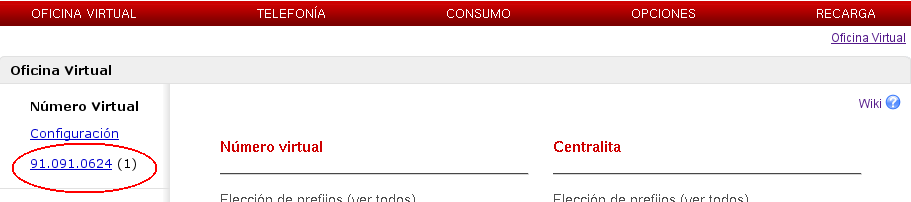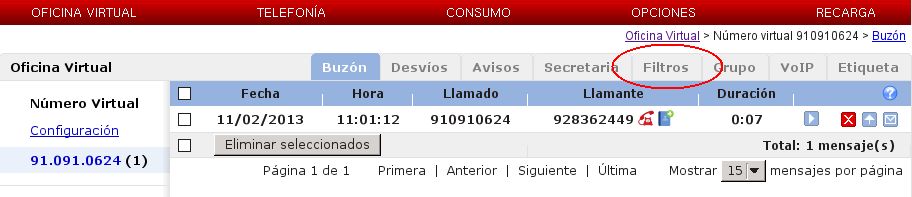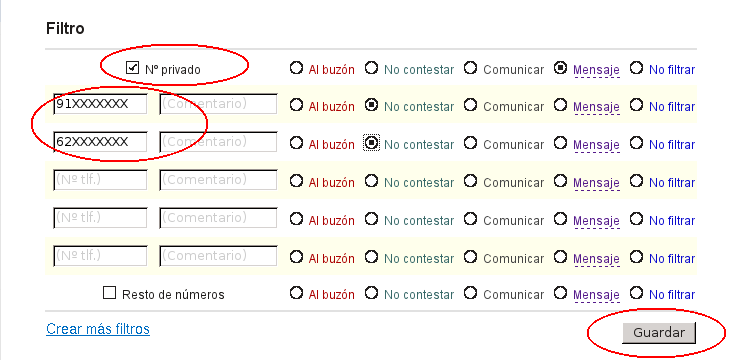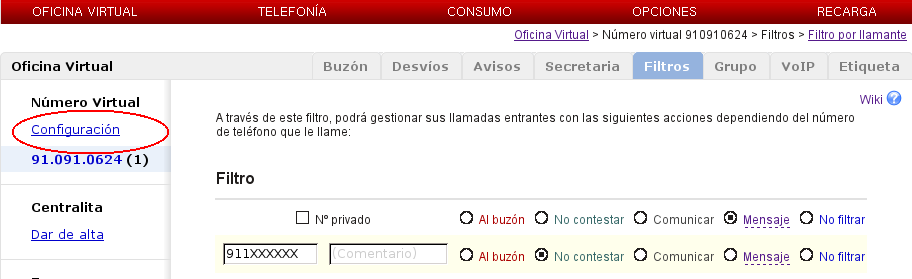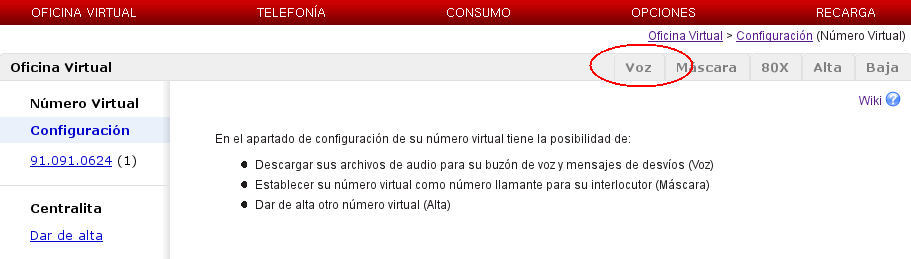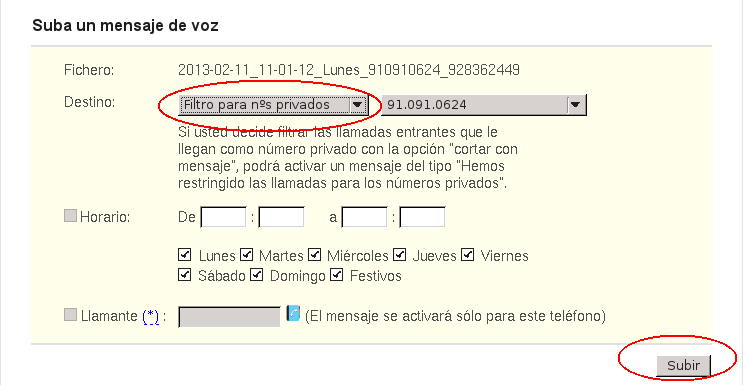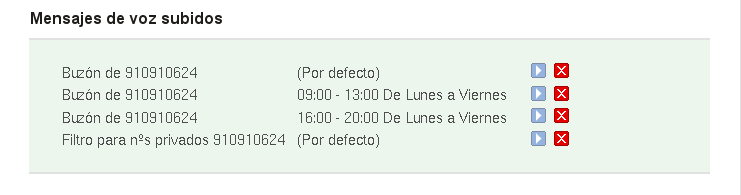Ejemplo 3.nv
CON FILTRO DE LLAMADAS ENTRANTES.
Es es el ejemplo de una empresa que tiene la actividad de Asesoramiento Jurídico Telefónico. Recibe llamadas, les presta el servicio y factura por ello. En un momento dado, detectan que hay varias llamadas que finalmente no han sido abonadas y comprueban que en la mayoría de ellas se repiten los números telefónicos desde los que fueron realizadas, por lo que deciden no atender más llamadas procedentes de esos números. Tampoco contestarán las llamadas procedentes de números privados. Ver Filtros para número virtual.
- 1º. Configuran su Número Virtualcon un "Filtro por llamante". Este filtro lo que hará es dejar la llamada "colgada", no sonará en los teléfonos de desvío pero el llamante escuchará la llamada dando tono.
- 2º. Configuran un "Filtro por llamante" para "números privados", con un mensaje comunicando al llamante que no se aceptan llamadas desde ese tipo de números y seguido que la llamada se corte.
Estos son los pasos a seguir para dichas configuraciones:
- Antes de hacerlo vemos que en el lado superior derecho hay una interrogación azul, pinchando allí accederemos a la documentación relevante en el wiki, así que si tenemos duda, en todas las páginas está el botón de ayuda "![]() "
"
Sumario
Alta Número Virtual
- Lo primero sería dar de alta un Número Virtual. Ver Alta del Número Virtual.
Una vez dado de alta, podremos ver nuestro nuevo número en la parte izquierda de la pantalla.
Filtro de llamadas
- Picar sobre el Número Virtual.
- Picar en FILTROS.
- Seleccionar la casilla de "Número privado" y la casilla con la acción a realizar con ese tipo de llamadas. (En este caso, seleccionamos la última, denominada: "Mensaje").
- Insertamos (completos) los números que queremos filtrar y seleccionamos la casilla de lo que queremos que pase con ellos. (En este caso, seleccionamos la de "No contestar").
- Y click en el botón GUARDAR.
Una vez hecho esto veremos un mensaje notificando que los cambios se han realizado con éxito.
NOTA:Al activar este filtro se activa el mensaje "estándar" (dice:"no se aceptan llamadas de nºs privados")
Pero en el ejemplo que estamos viendo, procederemos a realizar los pasos para cambiar el mensaje estándar.
Voz (subir locuciones)
- NOTA - En el caso de no tener locución guardada, ni medios para grabarla, seguir los pasos de - contenido 3 - en Ejemplo 1.nv.
- Pinchar en CONFIGURACIÓN.
- Ahora pinchar en la pestaña VOZ.
- En la barra de DESTINO, desplegar y seleccionar "Filtro para números privados" y click en botón SUBIR.
Una vez subido mensaje, veremos que aparece en el recuadro de "Mensajes de voz subidos" junto al resto de mensajes que hayamos subido para otras configuraciones.
En dicho recuadro, siempre podremos:
- "Escuchar el mensaje", pinchando en "![]() ".
".
- "Borrar el mensaje", pinchando en ![]() ".
".
Enlaces interesante
Indice
Página principal >> Ejemplos >> Ejemplo filtro llamadas
Página principal >> Oficina Virtual >> Número Virtual >> Ejemplos >> Ejemplo filtro llamadas
Página principal >> Oficina Virtual >> Centralita >> Ejemplos >> Ejemplo filtro llamadas
Página principal >> Oficina Virtual >> Fax virtual >> Ejemplos >> Ejemplo filtro llamadas